Настройка OBS
Open Broadcaster Software - бесплатная программа для потоковой передачи и записи с открытым исходным кодом, поддерживаемая проектом OBS.
Особенности OBS:
- Полностью бесплатная программа
- Добавление нескольких источников
- Поддержка эффектов
- Бесплатный кодек AAC (требуется для HTML5-плееров)
- Стримминг изображений
- Запись трансляций
- Захват экрана
- Наложение логотипа
Шаг 1. Установка энкодера
Для начала работы с энкодером, скачайте его по ссылке и установите.
Шаг 2. Настройка энкодера
Обзор
Сцена — логическая сущность со своим набором источников контента.
Источники — непосредственные источники контента. В роли источника могут выступать: изображение, камера, рабочий стол, текст, игра, видеофайл.
После добавления источников, можно удобно управлять их расположением и размером.
При помощи нескольких источников можно решать такие задачи, как:
- Размещение логотипа на трансляции
- Размещение нескольких трансляций в одном окне
Для начала работы необходимо сперва создать профиль публикации.
Название профиля - любое.
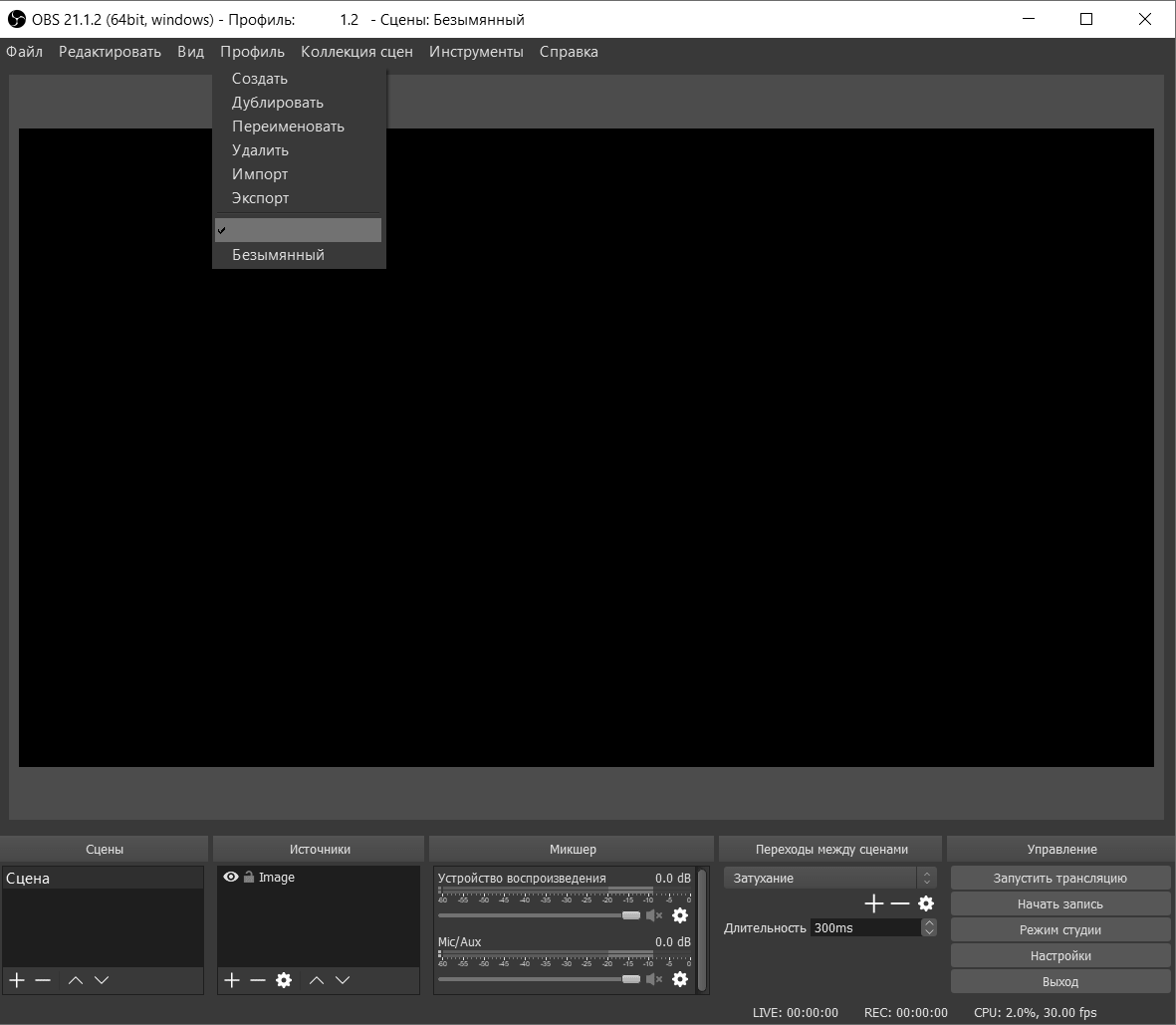
Рекомендуемые настройки
Выберите основной профиль. Проследуйте в настройки энкордера и в разделе «Вывод» выберите расширенный режим настройки и задайте следующие параметры:
- Кодировщик — x264
- Битрейт – зависит от качества исходной картинки, но мы рекомендует не менее 2000 Кбит/сек.
- Профиль – baseline.
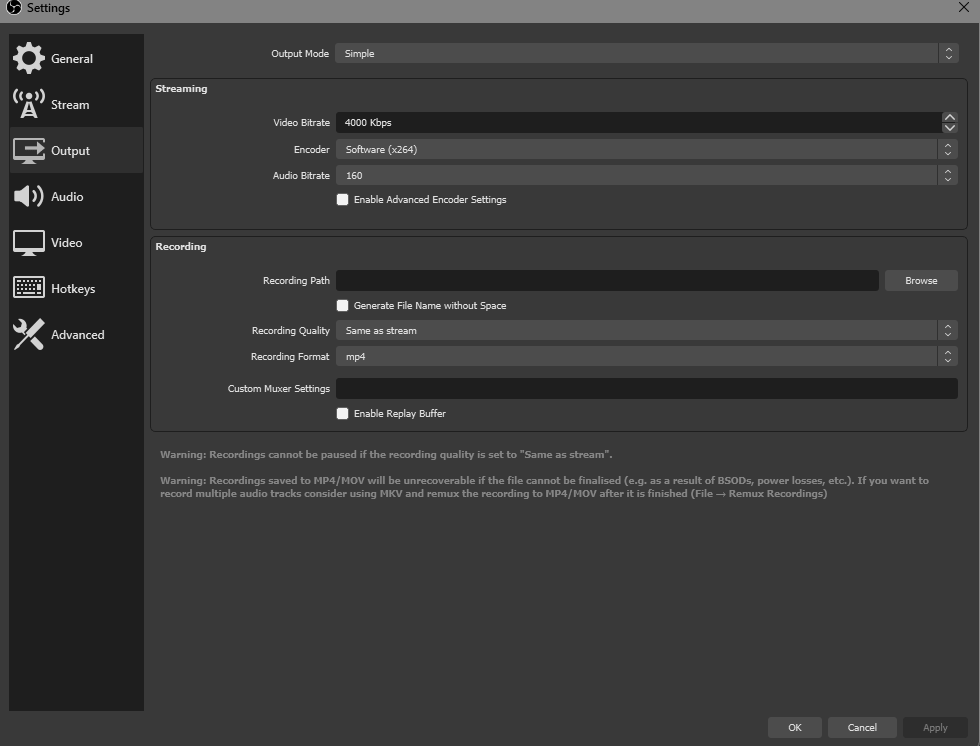
Ссылки для публикации
Далее перейдите в раздел «Вещание». Выберите из выпадающего списка «Настраиваемый...».
Информацию для заполнения следующих полей нужно взять в разделе "Инструкция по настройке" - "Ссылки для публикации".
- URL = URL primary
- Ключ потока = Streams
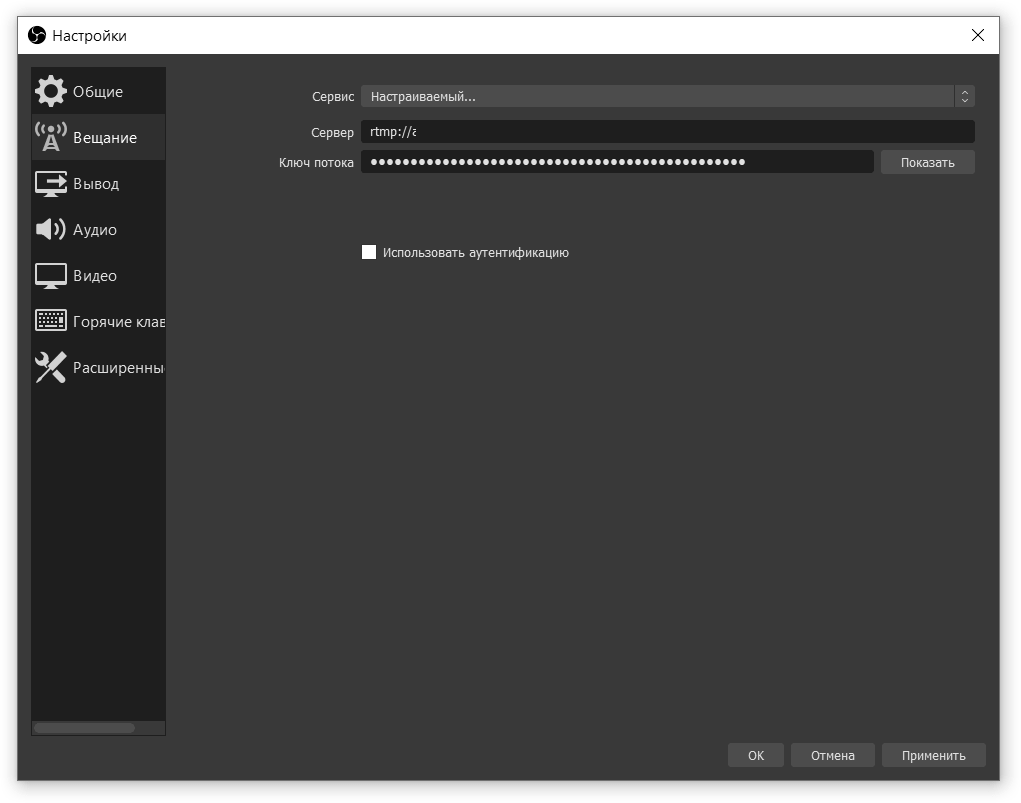
Важно!
В энкодере OBS стримминг нескольких качеств не предусмотрен. Чтобы опубликовать несколько качеств нужно запустить программу несколько раз.
Запуск
Для начала трансляции нажмите на «Запустить трансляцию».
Шаг 3. Публикация потока
- На экране появится информация и статус трансляции
- Если этого не произошло, то убедитесь, что не допустили ошибок в заполнении полей
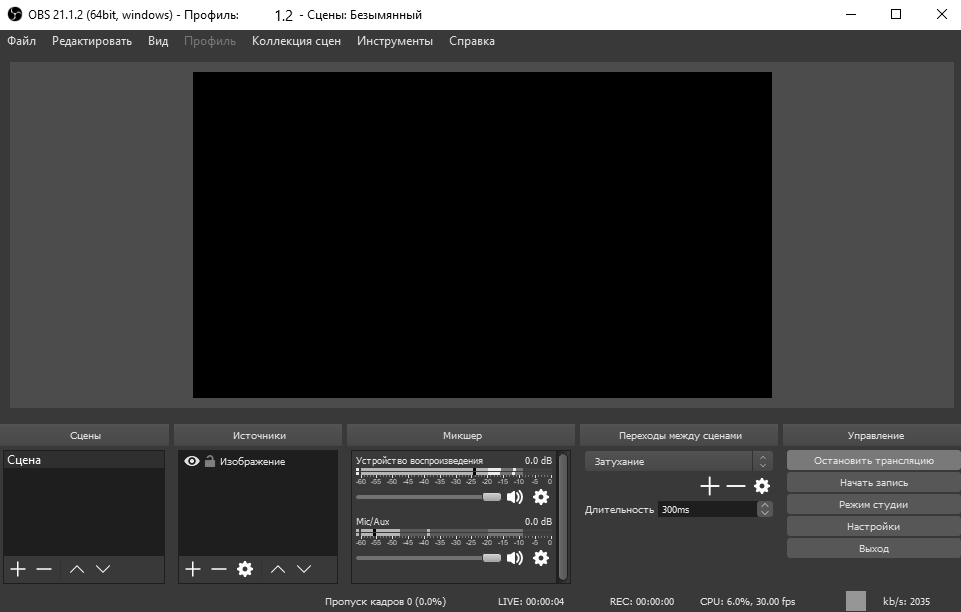
Шаг 4. Проверка потока и добавление плеера на сайт
В личном кабинете проследуйте в раздел «Плеер».
Здесь Вы можете посмотреть свою трансляцию и скопировать код плеера для вставки на сайт.